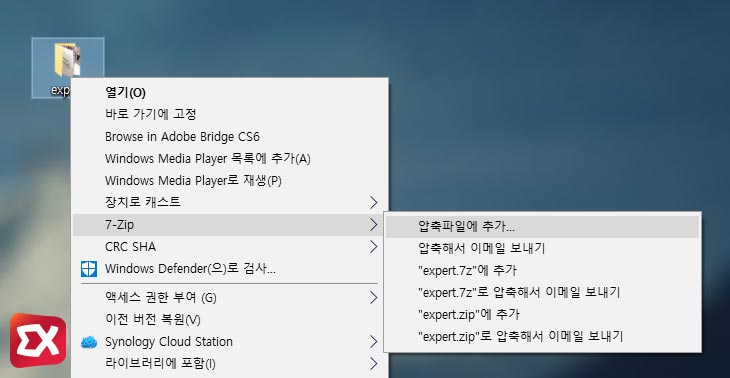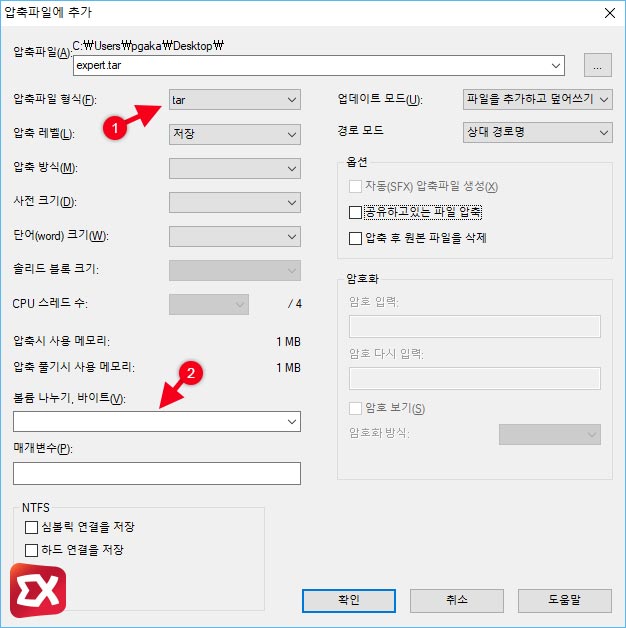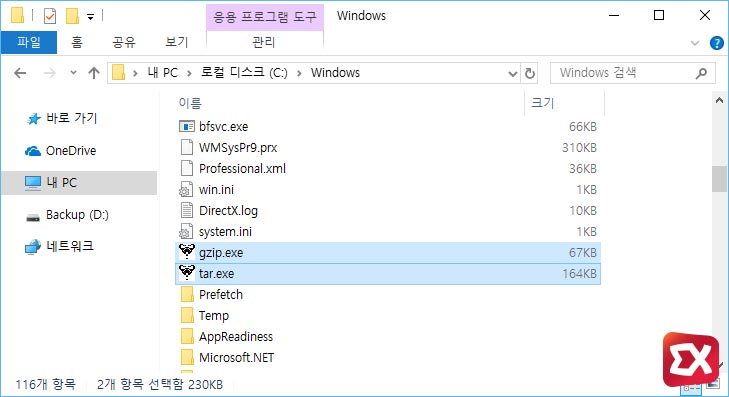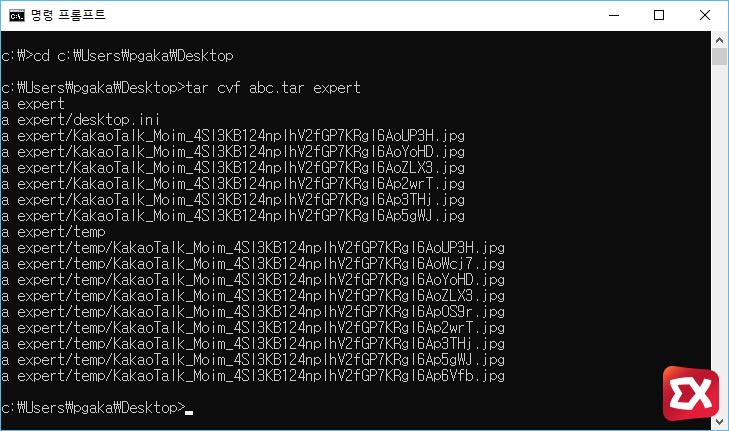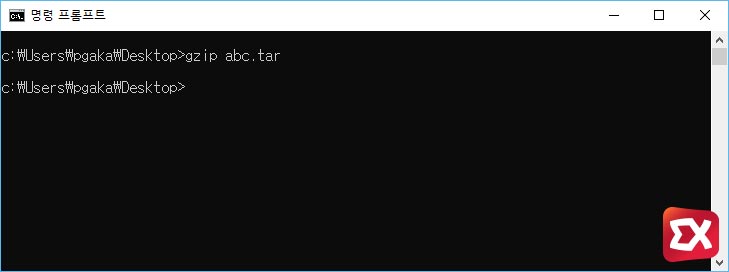리눅스 서버를 운영하거나 VPS를 사용하는 경우 파일 관리를 할때 리눅스 기본 압축 포맷인 tar.gz를 사용하게 되는데 데스크탑은 대부분 윈도우를 사용하기 때문에 윈도우에서 해당 파일을 사용할 경우 7-Zip을 이용해 압축을 풀게 됩니다.
이와 반대로 윈도우에서 리눅스로 많은 파일을 전송해야 할때는 마찬가지로 tar 또는 tar.gz로 압축해야 리눅스에서 별도의 프로그램 없이도 압축을 풀수 있는데 윈도우에서는 다음과 같은 방법으로 tar 또는 tar.gz로 압축할 수 있습니다.
목차
7-Zip으로 tar 압축하기
가장 간단하게 tar로 압축하는 방법은 7-Zip을 활용하는 것입니다. (7-Zip 다운로드 링크)
7-Zip을 설치한 상태에서 압축할 폴더 또는 파일을 선택한 다음 마우스 오른쪽 버튼을 눌러 컨텍스트 메뉴의 7-Zip > 압축파일 추가를 클릭합니다.
압축파일 형식을 tar로 변경한 다음 확인을 눌러 압축을 진행하면 되는데, 만일 리눅스 서버에 FTP를 이용해 파일을 전송한다면 네트워크 환경이 느린 경우, 볼륨 나누기 옵션을 사용해서 분할 압축을 통해 파일 전송을 나눠 할 수도 있습니다.
tar로 압축할 경우, 압축률은 0%로 용량 감소 효과는 없지만 가장 간단하게 사용할 수 있는 방법입니다.
Win32 tar, gzip으로 명령프롬프트에서 압축하기
두번째 방법은 tar와 gzip을 윈도우 바이너리로 다운로드 받아 명령 프롬프트에서 실행하는 것입니다. 바이너리 파일의 출처는 여기 입니다.
리눅스를 사용해 압축을 해봤다면 똑같은 요령으로 사용 가능하며, tar.gz 같은 경우는 tar로 압축한 다음 gzip으로 한번 더 압축을 진행해야 합니다.
위 링크에서 바이너리 파일을 다운로드 받은 다음 C:\Windows에 복사해서 어떤 폴더에 위치해 있든지 명령 프롬프트에서 바로 사용할 수 있게 세팅합니다.
tar 바이너리 파일을 이용해 압축을 하는 방법은 리눅스와 동일합니다.
cd 명령어로 압축할 폴더가 있는 곳으로 이동한 다음 tar cvf 압축파일명.tar 폴더명 형식으로 명령어를 입력해 tar 파일로 압축합니다.
위 방법으로 tar 파일을 만들었다면 용량 압축을 하기 위해 gzip을 사용하면 됩니다.
gzip 압축파일.tar 명령어로 tar 파일을 용량 압축하면 tar 파일이 압축파일.tar.gz 형식으로 변경됩니다.